-
Glorious Days Of Autumn
Tutoriel de ma composition©
Tutoriel fait avec Paint shop pro 10 mais réalisable avec les autres versions de ce logiciel
Ce tutoriel est de ma création personnelle. Toute ressemblance avec un autre existant ne serait que pure coïncidence.
C'est un travail long et je vous demanderai de respecter mon travail.




Si vous êtes membre de mon forum, vous pouvez poster votre réalisation sur ce lien
http://www.chezviolinegraph.com/t19659-glorious-days-of-autumn
Sinon, vous pouvez me l'envoyer par mail en cliquant sur la boîte au lettres ci-dessous
Filtres utilisés
* Xero, Softmood, Porcelain* Harry's button tools, Flat Button I (à importer dans le filtre Unlimited)

 Matériel à télécharger en cliquant ICI
Matériel à télécharger en cliquant ICI 1. Ouvrir l'image "Tubes paysage peint Tinnad (15)", nous allons travailler directement dessus
1. Ouvrir l'image "Tubes paysage peint Tinnad (15)", nous allons travailler directement dessus
2. Image, redimensionner de 120 %
3. Couleur d'avant plan : #261710 - Couleur d'arrière plan : #905f35 - Préparer un dégradé rectangulaire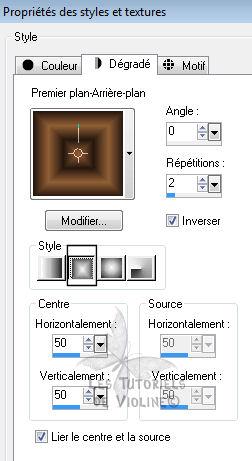
4. Calques, nouveau calque raster
5. Calques, Agencer, placer en bas de la pile et remplir du dégradé
6. Réglage, flou, flou gaussien : 15
7. Se replacer sur le calque du paysage
8. Effets, Modules externes, Xero, Softmood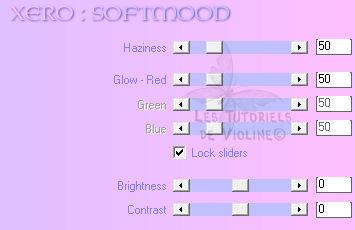
9. Copier, Coller comme nouveau calque l'image "djruspws"
10. Effets, effets d'image, Décalage : -190 / 60 / Transparent
11. Calques, Fusionner Tous(aplatir)
12. Copier, coller comme nouveau calque l'image "calguismisted26910" - Redimensionner de 57% en rééchantillonnage, Optimal
Redimensionner tous les calques, décoché
13. Placer en bas à droite
14. Effets, Modules externes, Xero, Porcelain
15. Copier, coller comme nouveau calque, l'image du couple "couple2602" - Placer
16. Effets, Modules externes, Xero, Porcelain
17. Calques, Fusionner Tous(aplatir)
18. Effets, Modules externes, Unlimited, Harry's button tools, Flat Button I
19. Outil baguette magique, sélectionner la bordure blanche
20. Calques, Transformer le calque d'arrière plan
21. Edition, Effacer
22. Sélections, désélectionner tout
23. Edition, Copier - Edition, coller comme une nouvelle image
24. Image, Ajouter des bordures, 1 pixel de la couleur blanche25. Coller comme nouveau calque le texte
26. Signer, puis Fichier, Enregistrer sous... (F12)
Vos participations / Variantes
Merci Nicole62
Merci Saxo
 votre commentaire
votre commentaire
-
Sandy
Tutoriel de ma composition©

Tutoriel fait avec Paint shop pro 10 mais réalisable avec les autres versions de ce logiciel
Ce tutoriel est de ma création personnelle. Toute ressemblance avec un autre existant ne serait que pure coïncidence.
C'est un travail long et je vous demanderai de respecter mon travail.



Tutoriel traduit en Italien par Byllina


Si vous êtes membre de mon forum, vous pouvez poster votre réalisation sur ce lien
http://www.chezviolinegraph.com/t19648-sandy
Sinon, vous pouvez me l'envoyer par mail en cliquant sur la boîte au lettres ci-dessous
Filtres utilisés
* Sapphire Filters13, SaphirePlugin_1258 et 1241 (à importer dans Unlimited)* PhotoEffex, Scanlines* Graphic plus, Cross Shadow* Eye Candy5 Impact, Perspective Shadow* AP01[Innovations] Lines - SilverLining
 Matériel à télécharger en cliquant ICI
Matériel à télécharger en cliquant ICI 1. Fichier, Nouveau : 800*600 pixels, transparent
1. Fichier, Nouveau : 800*600 pixels, transparent
2. Remplir du dégradé radial - Couleur d'avant plan : #0e3346 - Couleur d'arrière plan : #bedaec
3. Réglage, Flou, Flou gaussien : 30
4. Effets, Modules externes, Unlimited, Sapphire Filters13 - SaphirePlugin_1258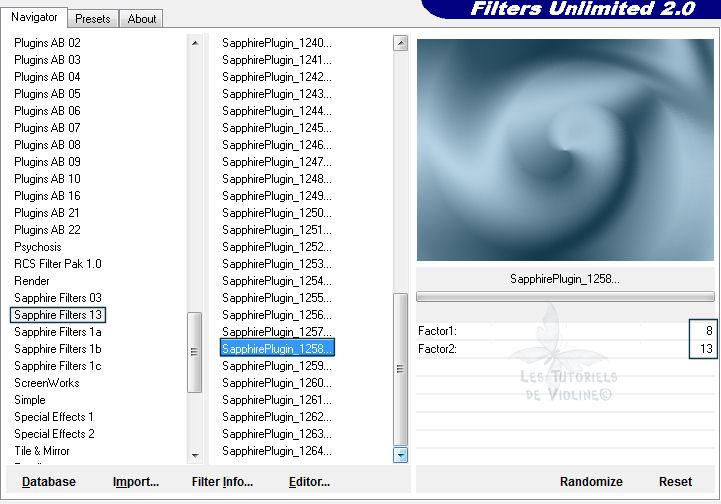
5. Effets, Modules externes, PhotoEffex, Scanlines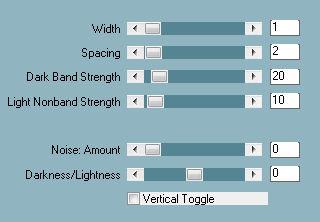
6. Calques, Dupliquer
7. Réglage, Flou, Flou gaussien : 30
8. Effets, Modules externes, Unlimited, Sapphire Filters13 - SaphirePlugin_1241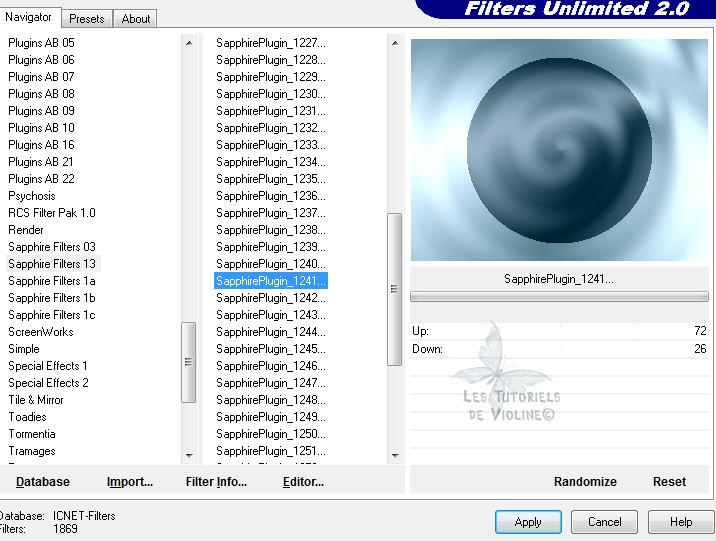
9. Mode de calque sur Lumière douce - Baisser l'opacité à 50
10. Calques, Fusionner les calques visibles
11. Calques, Dupliquer, fermer ce calque et se placer sur le calque du bas (fusionné)
12. Réglage, Flou, Flou gaussien : 30
13. Effets, Modules externes, Graphic plus, Cross Shadow, par défaut
14. Ouvrir le calque du haut, Redimensionner de 90 %
15. Effets, Modules externes, Eye Candy5 Impact, Perspective Shadow ...
...
16. Calques, Fusionner les calques visibles
17. Calques, Dupliquer, Redimensionner de 90 %, puis fermer ce calque
18. Se placer sur le calque du bas (fusionné)
19. Réglage, Flou, Flou gaussien : 30
20. Effets, Modules externes, AP01[Innovations] Lines - SilverLining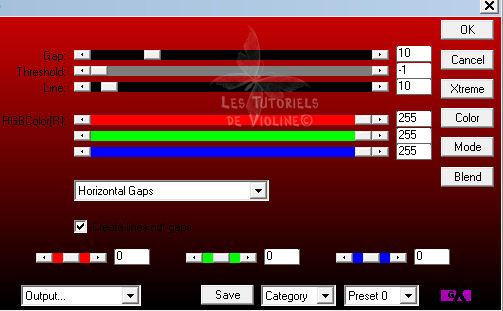
21. Ouvrir le calque "Copie de Fusionné", se replacer dessus
22. Effets, Modules externes, Eye Candy5 Impact, Perspective Shadow ...
...
23. Edition, Copier - Edition, Coller comme nouveau calque le tube de la femme - Placer sur la gauche -23bis. Effets, Effets d'image, Décalage : - 185 / - 40 / Transparent
24. Effets, Modules externes, Eye Candy5 Impact, Perspective Shadow ...
...
25. Edition, Copier - Edition, Coller comme nouveau calque le tube déco 01
26. Effets, Effets d'image, Décalage : 165 / 0 / Transparent
27. Calques, Fusionner Tous(aplatir)
28. Sélections, Sélectionner tout
29. Sélections, Modifier, Contracter de 2
30. Image, Recadrer sur la sélection
31. Image, Ajouter des bordures symétriques blanches de 2 pixels
32. Image, Ajouter des bordures symétriques de 2 pixels, de la couleur : #0e3346
33. Signer, puis Fichier, Enregistrer sous... (F12) votre commentaire
votre commentaire
-
Adeline

Tutoriel fait avec paint shop pro 10 mais réalisable avec les versions supérieures
Ce tutoriel est de ma création personnelle. Toute ressemblance avec un autre existant ne serait que pure coïncidence.
C'est un travail long et je vous demanderai de respecter mon travail.




Si vous êtes membre de mon forum, vous pouvez poster votre réalisation sur ce lien
http://www.chezviolinegraph.com/t19644-adeline
Sinon, vous pouvez me l'envoyer par mail en cliquant sur la boîte au lettres ci-dessous1. Fichier, nouveau : 750*500 pixels. Transparent
2. Remplir d'un dégradé Halo - Couleur d'avant plan : #004000 - Couleur d'arrière plan : #9ef94d
3. Réglage, FLou, flou gaussien : 30
4. Effets, Modules externes, Medhi, Weaver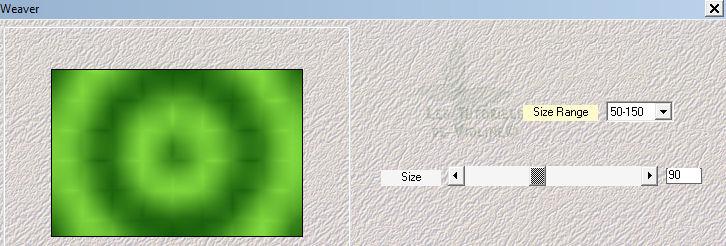
5. Effets, Modules externes, Medhi, Sorting Tiles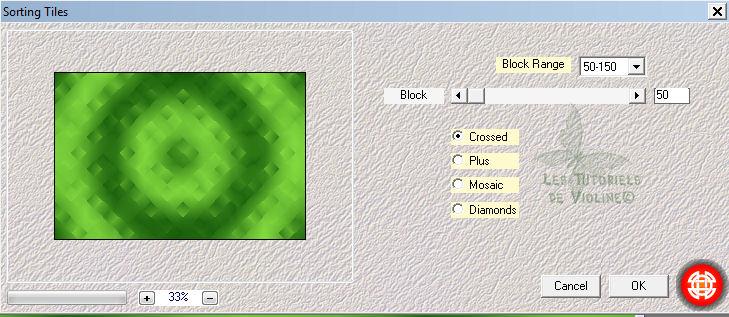
6. Effets, Modules externes, FM Tiles Tools, Blend Emboss
7. Edition, Copier. Edition, coller comme nouveau calque l'image "1-7" - Ne pas toucher, elle est bien placée
8. Réglage, Teinte et Saturation - Coloriser : 140 - 128
9. Mode de calque sur Lumière dure - Opacité à 90
10. Effets, Modules externes, FM Tiles Tools, Blend Emboss
11. Se placer sur le calque de fond
12. Edition, Copier. Edition, coller comme nouveau calque l'image "sparkle"
13. Calques, Fusionner Tous(aplatir)
14. Edition, Copier. Edition, coller comme nouveau calque l'image l'image "Visages0005TubeLisaT" - Ne pas toucher, elle est bien placée
15. Effets, Effets 3D, Ombre portée noire : 1 - 5 - 55 - 25
16. Calques, Fusionner Tous(aplatir)
17. Edition, Copier
18. Image, Ajouter des bordures noires de 1 pixel
19. Image, Ajouter des bordures blanches de 20 pixels
20. Image, Ajouter des bordures noires de 1 pixel
21. Outil, Baguette magique, Sélectionner la bordure blanche
22. Edition, Coller dans la sélection
23. Réglage, FLou, flou gaussien : 30
24. Effets, Modules externes, Penta.com, Jeans : 30 - 4
25. Effets, Effets 3D, Ombre portée noire : 2 - 2 - 50 - 10
26. Refaire en négatif
27. Sélections, désélectionner tout
28. Signer, puis Fichier, Enregistrer sous... (F12)
Vos participations/VariantesMerci Claudine
Merci Logane
Merci Nicole62
Merci Suzanne007
Merci Luellapurple
Merci Marylou
Merci Mary-Vic
Merci Natou
Merci Ferna
Merci Huguette
Merci Chipy
Merci Mialine
Merci Evalynda

Merci Estrella55
Merci Fany



Merci Chrystaline

Merci MamieLy

Merci Maryse
Merci Cookie

Merci Nicole38

Merci Gerrie

Merci Jaja

Merci Miss Patty
 2 commentaires
2 commentaires
-
Bienvenue chez SourisVille
Tutoriel de ma composition©
Tutoriel fait avec Paint shop pro 10 mais réalisable avec les autres versions de ce logiciel
Ce tutoriel est de ma création personnelle. Toute ressemblance avec un autre existant ne serait que pure coïncidence.
C'est un travail long et je vous demanderai de respecter mon travail.




Si vous êtes membre de mon forum, vous pouvez poster votre réalisation sur ce lien
http://www.chezviolinegraph.com/t19649-bienvenue-chez-sourisville
Sinon, vous pouvez me l'envoyer par mail en cliquant sur la boîte au lettres ci-dessous
Filtres utilisés
* Xero / Porcelain / Fritillary
* Graphic plus / Cross Shadow / Emboss
* Adjust / Variation MatérielMatériel scrap, High Four Designs
MatérielMatériel scrap, High Four Designs 1. Fichier, Nouveau : 800*550 pixels, transparent - Sélections, sélectionner tout
1. Fichier, Nouveau : 800*550 pixels, transparent - Sélections, sélectionner tout
2. Edition, Copier l'image "HighFour_StockingUp_Paper10" - Edition, Coller dans la sélection sur notre nouveau fichier
3. Sélections, désélectionner tout
4. Coller comme nouveau calque, le champignon "HighFour_StockingUp_Element46" - Laisser en place
5. Mettre le mode de calque sur : Luminance Héritée et baisser l'opacité du calque à 30
6. Effets, Effetse 3D, Ombre portée : 4 - 4 - 70 - 5 - Noire
7. Coller comme nouveau calque l'image "HighFour_StockingUp_Element24"
8. Effets, effets d'image, Décalage : -340 / 45 / Transparent
9. Calques, Dupliquer
10. Image, Miroir
11. Calques, Fusionner avec le calque de dessous
12. Effets, Effetse 3D, Ombre portée : 4 - 4 - 80 - 10 - Noire
13. Coller comme nouveau calque l'image "HighFour_StockingUp_Element13"
14. Effets, effets d'image, Décalage : -300 / -220 / Transparent
15. Calques, Dupliquer
16. Image, Miroir
17. Calques, Fusionner avec le calque de dessous
18. Effets, Effets 3D, Ombre portée : 4 - 4 - 80 - 10 - Noire
19. Coller comme nouveau calque l'image "HighFour_StockingUp_Element23"
20. Effets, effets d'image, Décalage : -380 / -30 / Transparent
21. Effets, Effets 3D, Ombre portée : 4 - 4 - 80 - 10 - Noire
22. Coller comme nouveau calque l'image "HighFour_StockingUp_Element28"
23. Effets, effets d'image, Décalage : -335 / -220 / Transparent
24. Effets, Effets 3D, Ombre portée : 4 - 4 - 80 - 10 - Noire
25. Coller comme nouveau calque l'image "HighFour_StockingUp_Element42"
26. Effets, effets d'image, Décalage : -160 / -75 / Transparent
27. Effets, Effets 3D, Ombre portée : 4 - 4 - 80 - 10 - Noire
28. Coller comme nouveau calque l'image "HighFour_StockingUp_Element41"
29. Effets, effets d'image, Décalage : 160 / -110 / Transparent
30. Effets, Effets 3D, Ombre portée : 4 - 4 - 80 - 10 - Noire
31. Coller comme nouveau calque l'image "HighFour_StockingUp_Element35"
32. Effets, effets d'image, Décalage : -15 / -195 / Transparent
33. Effets, Effets 3D, Ombre portée : 4 - 4 - 80 - 10 - Noire
34. Coller comme nouveau calque l'image "HighFour_StockingUp_Element7"
35. Effets, effets d'image, Décalage : 330 / -190 / Transparent
36. Effets, Effets 3D, Ombre portée : 4 - 4 - 80 - 10 - Noire
37. Coller comme nouveau calque l'image "HighFour_StockingUp_Element43"
38. Effets, effets d'image, Décalage : 265 / -237 / Transparent
39. Effets, Effets 3D, Ombre portée : 4 - 4 - 80 - 10 - Noire
40. Coller comme nouveau calque l'image "HighFour_StockingUp_Element18"
41. Effets, effets d'image, Décalage : 325 / -87 / Transparent
42. Effets, Effets 3D, Ombre portée : 4 - 4 - 80 - 10 - Noire
43. Coller comme nouveau calque l'image "HighFour_StockingUp_Element14"
44. Effets, effets d'image, Décalage : 365 / -245 / Transparent
45. Effets, Effets 3D, Ombre portée : 4 - 4 - 80 - 10 - Noire
46. Une fois que tout est bien en place, Calques, fusionner les calques visibles
47. Couleur d'avant plan : #000000 - Couleur d'arrière plan : #deac79
48. Outil texte - Police Scrap Shadow - 48 pixels - Epaisseur : 1 - Placer votre texte - Calques, convertir en calque rasterLa police est fournie dans le matériel
Ecrire le texte : Bienvenue chez SourisVille
49. Effets, Effets 3D, Ombre portée : 4 - 4 - 80 - 10 - Noire
50. Coller comme nouveau calque l'image "HighFour_StockingUp_Element14 B" - Placer
51. Effets, Effets 3D, Ombre portée : 4 - 4 - 80 - 10 - Noire
52. Coller comme nouveau calque l'image "HighFour_StockingUp_Element19"
53. Effets, Effets 3D, Ombre portée : 4 - 4 - 80 - 10 - Noire
54. Placer sur le texte
55. Coller comme nouveau calque l'image "HighFour_StockingUp_Element51"
56. Effets, Effets 3D, Ombre portée : 4 - 4 - 80 - 10 - Noire
57. Placer sur le texte
58. Calques, Fusionner Tous(aplatir)
59. Image, Ajouter des bordures noires de 5 pixels
60. Image, Ajouter des bordures de 3 pixels de la couleur : #8b6234
61. Image, Ajouter des bordures noires de 5 pixels62. Signer, puis Fichier, Enregistrer sous... (F12)
Vos participations / Variantes
Merci Saxo
Merci Nicole62
Merci Claudine
Merci Sushi
Merci Solange25

Merci Fany

Merci Jozye

Merci Suze

Merci Cookie

 votre commentaire
votre commentaire
-
Mosaïques
Tutoriel de ma composition©
**********************
Tutoriel fait avec paint shop pro 10 mais réalisable avec les versions supérieures
Ce tutoriel est de ma création personnelle. Toute ressemblance avec un autre existant ne serait que pure coïncidence.
C'est un travail long et je vous demanderai de respecter mon travail.
Filtres utilisés :* Medhi, Sorting Tiles* &<Background Designers IV> Sf10 Shades Of Shadow, à importer dans le filtre Unlimited* &<BKg Designer sf10II> - NEO Vasarely Mosaics, à importer dans le filtre Unlimited****************************** Matériel à télécharger en cliquant ICI
Matériel à télécharger en cliquant ICI
******************************
1. Nous allons travailler directement sur le fond.
2. Effets, Modules externes, Medhi, Sorting Tiles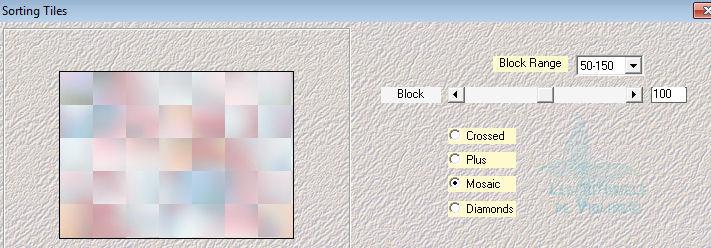
3. Effets, Modules externes, Unlimited, &<Background Designers IV> Sf10 Shades Of Shadow
4. Calques, Dupliquer
5. Image, Redimensionner de 80% - Rééchantillonnage : Optimal - Décocher, redimensionner tous les calques
6. Se placer sur le calque d'arrière plan
7. Effets, Modules externes, Unlimited, &<BKg Designer sf10II> - NEO Vasarely Mosaics
8. Effets, effets de bord, accentuer
9. Se replacer sur le calque dupliqué
10. Effets, effets de bord, accentuer
11. Effets, Effets 3D, ombre portée : 5 - 5 - 60 - 20 - Noire
12. Refaire en négatif pour vertical et horizontal
13. Edition, Copier - Edition, coller comme nouveau calque l'image du personnage
14. Calques, dupliquer
15. Se placer sur l'original
16. Réglages, Flou, flou gaussien : 30
17. Effets, Effets de distorsion, Torsion : 720
18. Calques, Dupliquer - 2 Fois
19. Se replacer sur le calque du personnage
20. Effets, Effets 3D, ombre portée : 5 - 5 - 60 - 20 - Noire21. Calques, Fusionner Tous(aplatir)
22. Image, Ajouter des bordures, 2 pixels : #3a3b3b
23. Image, Ajouter des bordures, 2 pixels : #f8e5e7
24. Image, Ajouter des bordures, 2 pixels : #3a3b3b
25. Signer, puis Fichier, Enregistrer sous... (F12)Autre version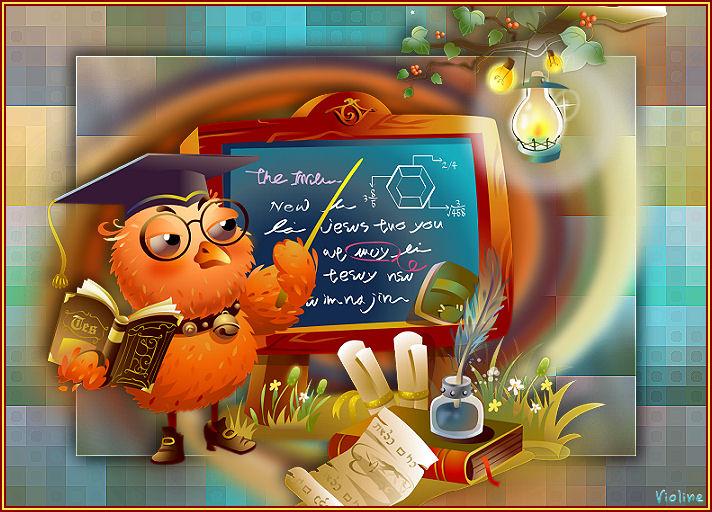
Vos participations
Merci Nicole62
Merci Fleur0651
Merci Nini
Merci Claudinette
Merci Crisaldise
Merci Claudine
Merci Logane
Merci Faline
Merci Gipsygitane
Merci Gwendyna
 votre commentaire
votre commentaire
-
Douceur
Tutoriel de ma composition© Tutoriel fait avec Paint shop pro 10 mais réalisable avec les autres versions de ce logiciel
Tutoriel fait avec Paint shop pro 10 mais réalisable avec les autres versions de ce logicielCe tutoriel est de ma création personnelle. Toute ressemblance avec un autre existant ne serait que pure coïncidence.
C'est un travail long et je vous demanderai de respecter mon travail.




Si vous êtes membre de mon forum, vous pouvez poster votre réalisation sur ce lien
http://www.chezviolinegraph.com/t14868-douceur
Sinon, vous pouvez me l'envoyer par mail en cliquant sur la boîte au lettres ci-dessous
* Simple - Half wrap
Filtres utilisés
* AAA frames - Texture frame
* Xero - Porcelain
Toute ma collection du filtre AAA
AAA BLENDER
http://s3.archive-host.com/membres/up/502828651/Filtres/AAA_BLENDER.rar
AAA FILTER ET FOTO FRAME
http://s3.archive-host.com/membres/up/502828651/Filtres/AAA_filter_et_foto_frame.rar
AAA FRAMES WORKS
http://s3.archive-host.com/membres/up/502828651/Filtres/AAA_Frames_Works.rar
AAA OPTIONS
http://s3.archive-host.com/membres/up/502828651/Filtres/AAA_OPTIONS.rar
AAA FRAMER
http://s3.archive-host.com/membres/up/502828651/Filtres/aframer.rar Matériel à télécharger
Matériel à télécharger

Couleur d'avant plan : #40304a - Couleur d'arrière plan : #94638e
1. Ouvrir l'image et ajouter une bordure de 1 pixel de la couleur noire
2. Ajouter une bordure de 15 pixels de la couleur d'avant plan
3. Sélectionner la bordure avec la baguette magique
4. Effets - Filtre Simple - Half wrap
5. Réglage - Flou - Flou Gaussien : 5
6. Effets - Effets de Textures - Mosaïque de verre
7. Sélections - Inverser
8. Effets - Effets 3D - Découpe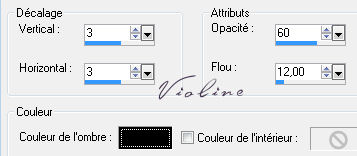
9. Refaire l'effet Découpe avec le décalage Verticale et Horizontal à Moins 3
10. Sélections - Désélectionner tout
11. Ajouter une bordure de 1 pixel de la couleur noire
12. Ajouter une bordure de 20 pixels de la couleur d'avant plan
13. Sélectionner la bordure avec la baguette magique
14. A partir de la couleur d'avant plan, préparer un dégradé linéaire avec les valeurs suivantes, puis outil pot de peinture et ajouter le dégradé à la sélection
Ne pas désélectionner
15. Effets - Effets de Textures - Moulage plastique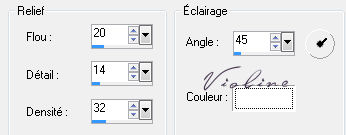
16. Effets - Effets 3D - Biseautage intérieur
17. Sélections - Désélectionner tout
18. Ajouter une bordure de 1 pixel de la couleur noire
19. Filtre - AAA Frames - Texture frame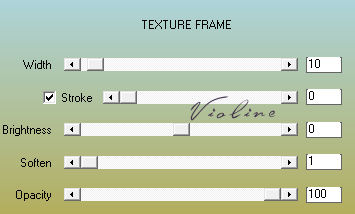
20. Filtre - Xero - Porcelain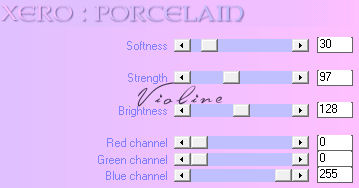
21. Réglage - Netteté - Netteté
22. Signer, puis Fichier, Enregistrer sous... (F12)
Vos participations / Vos variantes
Merci Fany


 votre commentaire
votre commentaire
-
Les tutoriels photoshop de Mosaïcale
Malheureusement plus d'accès aux tutoriels
http://www.mosaicale.com/graphic/











 votre commentaire
votre commentaire
-
-
-
X-Mas Time
Tutoriel proposé par le Site de Sylvie
Ce tutoriel est une traduction d'une création originale de Benice

 votre commentaire
votre commentaire
-
Véronika

Tutoriel fait avec Photoshop Cs5 mais réalisable avec les autres versions de ce logiciel
Ce tutoriel est de ma création personnelle. Toute ressemblance avec un autre existant ne serait que pure coïncidence.
C'est un travail long et je vous demanderai de le respecter.




Si vous êtes membre de mon forum, vous pouvez poster votre réalisation sur ce lien
http://www.chezviolinegraph.com/t19297-veronika
Sinon, vous pouvez me l'envoyer par mail en cliquant sur la boîte au lettres ci-dessousFiltres utilisés
* Mehdi/Wavy Lab...
* L en K landksiteofwonders/L en K Elvida

Cliquez ICI, pour récupérer le matériel
Tube femme d'Animabelle
Attention : si vous utilisez une autre image détourée, il faudra adapter votre masque à la taille de votre image. Une fois que vous aurez coller votre masque, servez vous de l'outil Edition, Transformation manuelle pour l'étirer s'il est plus petit que votre image. Il doit remplir toute votre page.
1. Ouvrir votre matériel sur votre logiciel. Nous allons travailler directement sur l'image de la femme.
2. Maintenir la touche CTRL enfoncée et en même temps, cliquez en bas à droite au niveau de votre fenêtre de calque sur Créer un calque. Un calque vierge va se créer directement sous notre image de la femme.
3. Couleur d'avant plan : 4a4113 - Couleur d'arrière plan : dcd6c3
4. Edition, Remplir, de la couleur de premier plan
5. Filtre Medhi/Wavy Lab...
6. Filtre Atténuation/Flou de surface
7. Filtre L en K landksiteofwonders/L en K Elvida

8. Sur le masque, Sélection, Tout sélectionner - Edition, copier - Edition, coller sur votre travail
9. Sur la droite de votre logiciel, mettre le mode de calque sur Lumière tamisée et baisser l'opacité à 80%

10. Se mettre sur le calque de la femme
11. Calque/Style de calque/Ombre portée
12. Calque/Aplatir l'image
13. Sélection/Tout sélectionner
14. Edition/Contour
15. Sélection/Tout désélectionner16. Signer, puis Fichier, Enregistrer sous... Format .JPEG
Autre modèle


Vos participations / Variantes
Merci Lilou1313
Merci Anna
Merci Saxo
Merci Flore 18
Merci Huguette
Merci Doudouce
Merci Bibi20041

Merci Emerode

Merci Sass
Merci Fanfine

 votre commentaire
votre commentaire
-
Adoucir une image

Tutoriel fait avec Photoshop Cs5 mais réalisable avec les autres versions de ce logiciel
Ce tutoriel est de ma création personnelle. Toute ressemblance avec un autre existant ne serait que pure coïncidence.
C'est un travail long et je vous demanderai de le respecter.




Si vous êtes membre de mon forum, vous pouvez poster votre réalisation sur ce lien
http://www.chezviolinegraph.com/t19294-adoucir-une-image
Sinon, vous pouvez me l'envoyer par mail en cliquant sur la boîte au lettres ci-dessous
Cliquez ICI, pour récupérer le matériel

1. Ouvrir l'image fournie sur votre logiciel
2. Calques, Dupliquer le calque, Ok
3. Filtres --> Atténuation --> Flou Gaussien et mettre le rayon à 10
4. Sur votre palette de calques à droite, mettre le mode Eclaircir et laisser l'opacité à 100
5. Calque --> Aplatir l'image pour avoir qu'un seul calque
6. Sélection --> Tout sélectionner
7. Edition --> Contour
8. Sélection --> Désélectionner
9. Signer
Vos participations / Variantes
Merci Saxo
Merci Osiris
Merci Emmie
Merci Lucrezia02
Merci Chéryl

Merci Calimero952000
Merci Danoucha

Merci Emerode

Merci Soumeya

Merci Fanfine

Merci Elsa Roche

Merci Suze
 4 commentaires
4 commentaires








































































































